Када повежете нови уређај за складиштење (ХДД или ССД), можда ћете приметити да га Виндовс Филе Екплорер не приказује. Док је видљив у БИОС-у/УЕФИ, остаје скривен у Филе Екплорер-у. То се дешава зато што нови чврсти диск треба да се иницијализује пре него што се може користити на Виндовс рачунару. Овај пост ће се делити како да иницијализујете чврсти диск у оперативном систему Виндовс 11/10.

Зашто морамо да иницијализујемо чврсти диск?
Виндовс може да открије и прикаже само чврсте дискове са важећим потписом диска који је повезан са оперативним системом. Потпис се примењује на диск јединицу током процеса иницијализације, након чега следи форматирање и додељивање слова диск јединице, чинећи га доступним у Филе Екплорер-у.
Како да иницијализујете чврсти диск у оперативном систему Виндовс 11/10
Управљање дисковима је Виндовс програм који омогућава корисницима да управљају дисковима и различитим партицијама рачунара. Може да креира, брише, форматира, претвара МБР у ГПТ и обавља друге операције. Међутим, због свог графичког корисничког интерфејса, практичнији је и лакши за употребу од командне линије. Пратите доленаведена упутства да бисте иницијализовали диск помоћу Виндовс управљања дисковима.
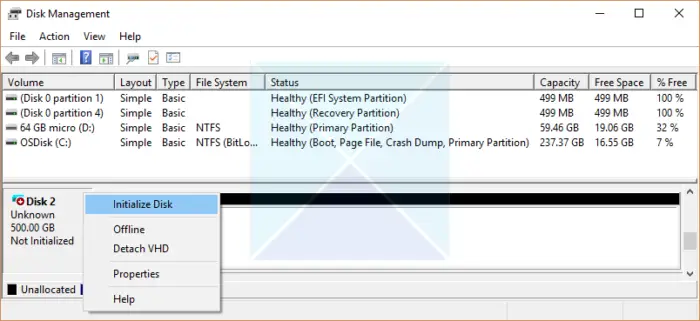
- притисните Виндовс тастер + Р да отворите Трцати оквир за дијалог
- Тип дискмгмт.мсц и притисните У реду до отворите Управљање дисковима прозор.
- Кликните десним тастером миша на чврсти диск који треба да се иницијализује и кликните на Иницијализујте диск опцију из контекстног менија.
- Ако је диск означен као Одсутан , кликните једном десним тастером миша, а затим изаберите Онлине из контекстног менија.
- У Иницијализујте диск искачућем прозору, изаберите одговарајући формат диска (МБР или ГПТ) и кликните У реду за иницијализацију процеса.
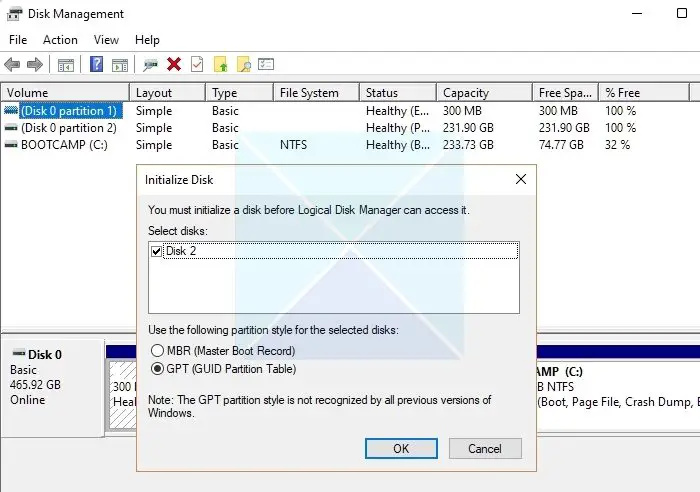
Током овог процеса, т Креиран је главни запис за покретање (МБР) или табела ГУИД партиција (ГПТ). Ове шеме партиционисања дефинишу како ће простор диска бити подељен на логичке партиције.
екцел пронађи замени џокер
Белешка:
- Имајте на уму да се одређени УСБ уређаји само форматирају и а може се доделити слово диска ; немају избор да буду иницијализовани.
- Ако ваш диск већ има датотеке до којих вам је стало, немојте га иницијализовати - изгубићете све датотеке.
2] Креирање нове партиције
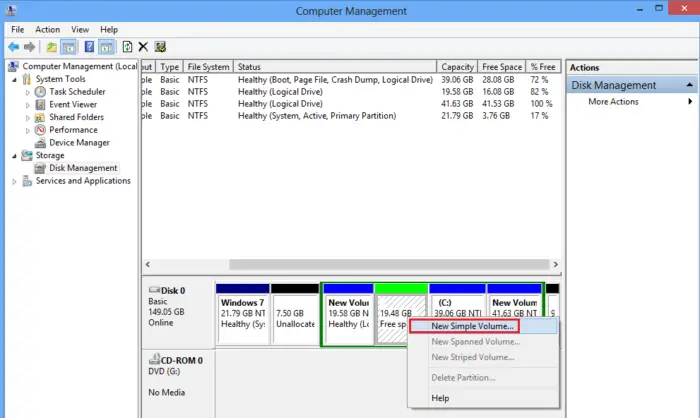
како убацити број речи у реч
Када је МБР или ГПТ креиран, следећи корак је да креирајте нову партицију на диску . Партиција је логичка подела простора на диску, која се може користити за складиштење података или инсталирање оперативног система. Алат за управљање диском вам помаже да подесите простор.
- Отвори Алат за управљање дисковима и кликните десним тастером миша на недодељени простор на чврстом диску.
- Кликните на Нев Симпле Волуме опцију из контекстног менија.
- Изаберите Следеће, унесите величину волумена (пожељно подразумевана јачина звука) и кликните Следећи опет.
- Доделите слово погона желите да дате јачину звука.
- Одредите жељени систем датотека (често НТФС), кликните Следећи, и Заврши .
Белешка: Форматирањем партиције ствара се нови систем датотека који омогућава диску да складишти и приступа датотекама.
Хоће ли се иницијализација диска и уклонити сви његови подаци?
И једно и друго да и Не су одговарајући одговори на ово питање; посебно, иницијализација диска неће избрисати његове податке. Али у међувремену, такође морате форматирати чврсти диск и додати партиције да бисте га користили, што ће такође резултирати губитком података. Дакле, не заборавите да проверите да ли има грешака на чврстом диску и направите резервну копију важних података.
Да ли треба да иницијализујем диск као МБР или ГПТ?
Већина рачунара користи тип диска ГУИД Партитион Табле (ГПТ) за чврсте дискове и ССД, посебно сада када је већина ПЦС-а 64-битна. МБР се сада полако замењује са ГПТ пошто овај други подржава УЕФИ, и можете имати више од четири партиције на сваком диску. ГПТ је такође потребан за дискове веће од два терабајта.
Да ли претварање у ГПТ из МБР-а брише све податке?
Сви подаци ће бити избрисани ако конвертујете постојећу меморију засновану на МБР-у у ГПТ. Међутим, Мицрософт нуди МБР2ГПТ.ЕКСЕ који може да конвертује диск из главног записа за покретање (МБР) у стил партиције ГУИД партиционе табеле (ГПТ) без измене или брисања података на диску. Међутим, процес је компликован и морате да направите слику система или резервну копију свих података на диску.












![Год оф Вар Рагнарок Нема довољно ресурса [Поправи]](https://prankmike.com/img/games/C4/god-of-war-ragnarok-not-enough-resources-fix-1.png)


